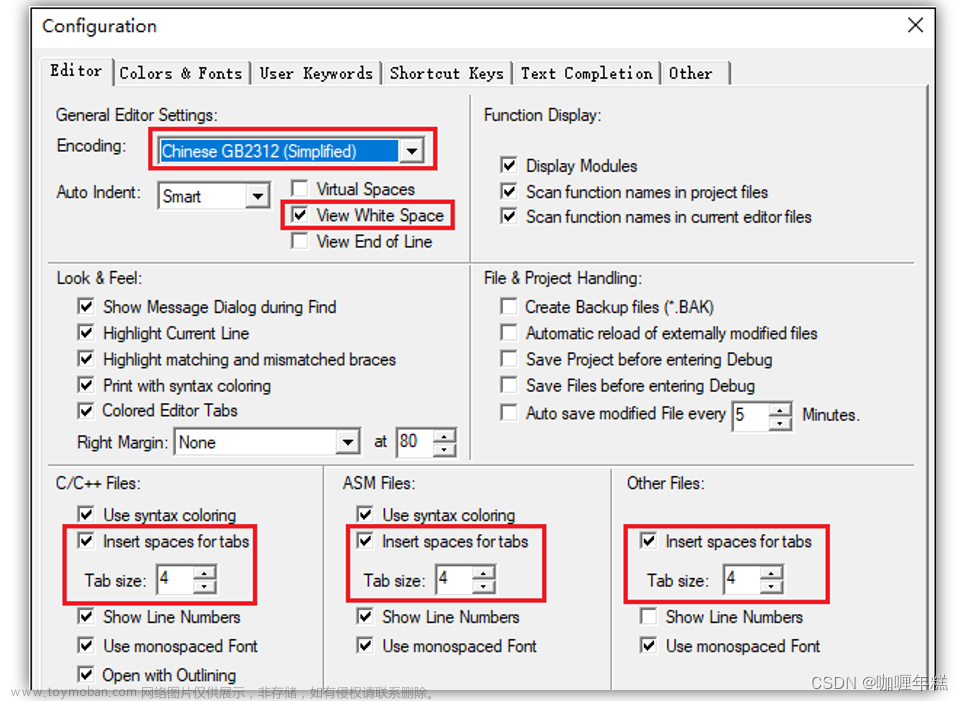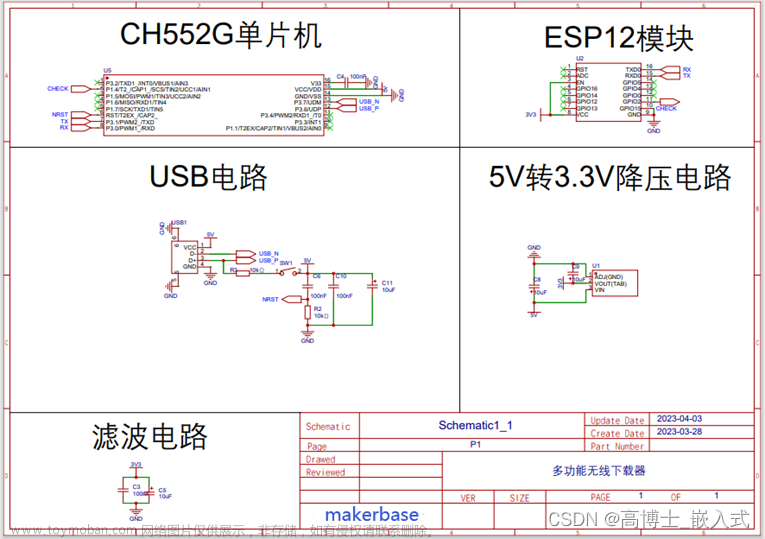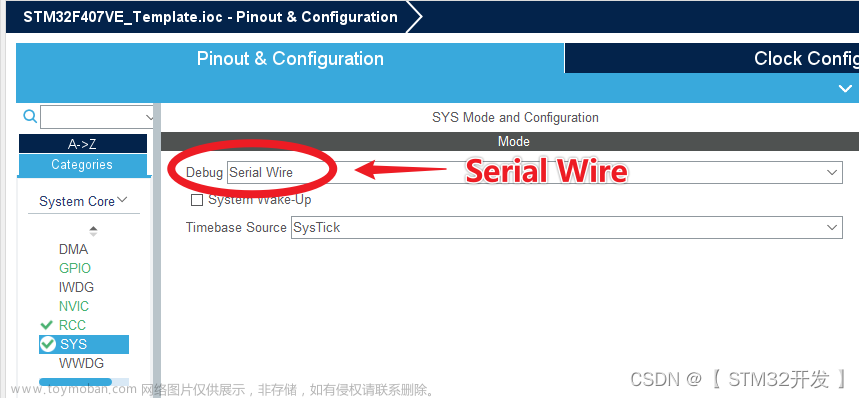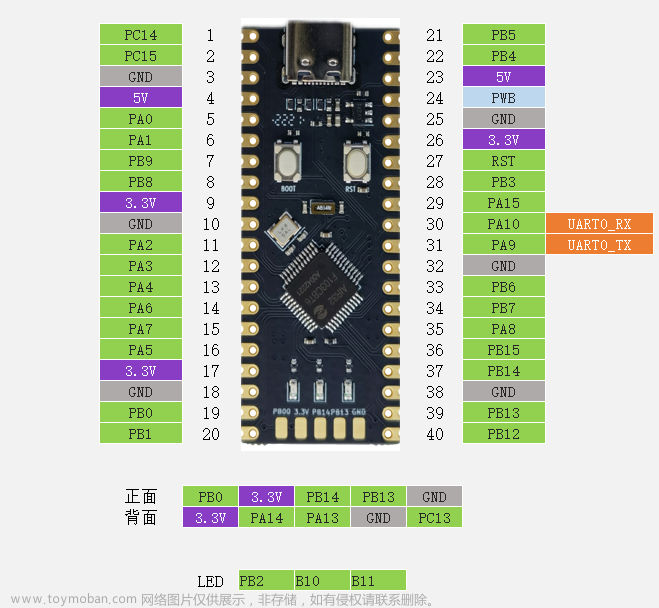使用DAP下载器给开发板下载程序
前言
现在单片机开发需要借助调试工具才能提高开发效率,尤其是在线调试和下载程序,以前都是用串口给单片机下载程序,下载一次程序就要等好久,而现在用下载器十几秒就完成了,另外,有仿真器还能跟踪程序的执行情况,精准定位,方便排除问题,光看现象难分析问题所在,所以很有必要充分利用辅助工具。
0、接线方法(支持模拟串口)
这里用 DAP 下载器接开发板用的20pin的排线,如果要用SWD四根线则可以看开发板的背面接口丝印四根线具体的接口位置进行连接。
使用下载器虚拟串口输出功能,把开发板的串口1跳线帽拔掉,下载器的TX接开发板的PA10,下载器的RX接开发板的PA9(这个方法其它的串口也可,不限串口1,找到串口对应引脚接起来即可),这样连接后开发板就不需要另外接一根USB线就可以用串口1的功能了,有串口功能的下载器使用起来比较方便些。完美解决了笔记本电脑的USB不够的问题。
注意事项:
1.开发板如果没有接USB线供电,则需要用DC电源供电,否则下载程序后是无法运行起来的。
2.这里的串口之所以可以接两根线是因为JTAG接口和开发板接了,默认有接了GND,所以两根线就可以串口通信,如果把排线拔掉了,则需要将开发板的GND和下载器的GND接起来才能有串口功能。

1、开发板接线

2、核心板接线

1、驱动安装
DAP下载器是不需要手动安装驱动的,第一次将下载器插上电脑后是会自动安装驱动的,安装之后可以在电脑设备管理器查看到是否可以识别到驱动。

如果电脑驱动安装失败,可以用驱动精灵试试安装。
2、配置下载器
注意:低版本 MDK 对 ATK-DAP 的支持不够完善,推荐 MDK5.14以上的 版本。
2.1 将DAP通过usb线连接到电脑。

然后打开DAP上位机ATK-DAP V1.1.exe 查看是否识别的到DAP,打开时是没有提示任何信息的,要手动点击刷新后,后面才会提示状态:APP,提示这个则表示与电脑连接没有问题。

待上位机可以连接到DAP后直接关闭这个上位机即可。
2.2 DAP连接开发板,建议给开发板要独立供电,否则导致下载完程序无法运行的情况。

2.3 例程编译通过,提示 0 Error(s), 0 Warning(s)就可以了。

2.4 在MDK中配置DAP选项。

按照步骤依次点击选项,Debug配置完后 点击setting,点击settings后检查Debug窗口下的Unit,SWDIO是否出现相应参数。

如果上面的配置提示下载出错,可以试试添加下面的步骤:选under Reset , SYSRESETREQ

弄完这步之后 点击Flash Download 查看芯片flash是否选对Reset and run可选可不选 不选时下载完程序要按复位键在Programming Algorithm 窗口 选择芯片相应flash。
F4选择 1M
F1选择 512K
没有的选择的看看是否安装芯片包 xxx.pack
选择完最后点击确定ok

2.5 配置好基本参数后回到主界面再编译一次工程。

2.6 编译好后点击下载。

最后查看下载结果:

最后就可以去观看开发板的程序运行情况了。
3、虚拟串口功能
正点原子的DAP下载器是支持虚拟串口功能的,解决了板子没有做串口电路的困扰。
首先去资料里面看到虚拟串口的驱动文件,有比较详细的教程了,失败也有对应的解决方案,这里就不再赘述了。
接线如图:

设备管理器是可以看到这个虚拟串口的驱动的

这里要注意的两个问题:
1.是串口是要交叉接的,TX接芯片串口接收(PA10),RX接芯片串口发送(PA9)。
2.下载器要和开发板共地,这里的JTAG接了,所以不再需要另外接地了。
 文章来源:https://www.toymoban.com/news/detail-803710.html
文章来源:https://www.toymoban.com/news/detail-803710.html
这样就可以正常实现串口通信啦。文章来源地址https://www.toymoban.com/news/detail-803710.html
到了这里,关于正点原子 DAP下载器简单使用的文章就介绍完了。如果您还想了解更多内容,请在右上角搜索TOY模板网以前的文章或继续浏览下面的相关文章,希望大家以后多多支持TOY模板网!